Crea dos ventanas en Excel
¿Para qué sirve?
Crea dos ventanas en Excel, esta herramienta te va a facilitar la forma en la que podemos trabajar en Excel, pues nos ayuda a ahorra tiempo cuando en un mismo archivo tenemos varias hojas de cálculo que tenemos que revisar.
Ejemplo
¿Tienes un archivo con muchas hojas de cálculo y necesitas trabajar con dos hojas que se encuentran en los extremos al mismo tiempo?, ¿te gustaría dejar de marearte cambiando de hoja en hoja? ¡Hoy estás de suerte! Pues tengo la solución para esos problemas.
Continúa leyendo esta publicación y aprende a tener dos ventanas en Excel abiertas de un mismo archivo.
Primero sitúate en una de las hojas con las que trabajaras.
Posteriormente dirígete al menú Vista y da clic en Nueva ventana.

Enseguida puedes observar que se abre otra ventana igual a la que ya tenías abierta.

A continuación, en cualquiera de las dos ventanas dirígete al menú Vista, selecciona la opción Organizar todo, da clic en la casilla Vertical y presiona Aceptar.

Por último, ve a la otra hoja que necesitas trabajar en la nueva ventana que se abrió.
Podrás notar que ya puedes trabajar en ambas hojas al mismo tiempo, solamente tienes que dar un clic en la hoja a trabajar.
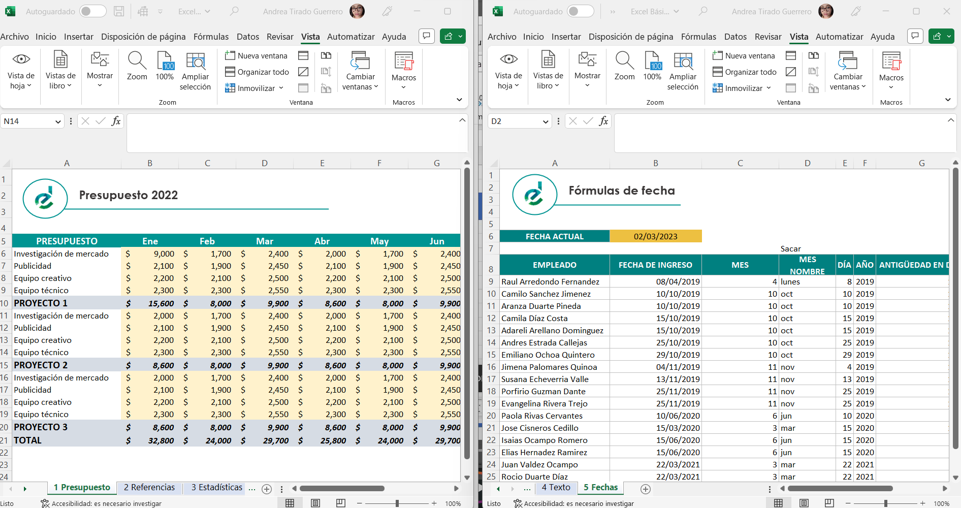
¡Listo! Así de fácil es crear dos ventanas en Excel.
Nunca más vuelvas a estar bailando y navegando entre las hojas que tienes para trabajar con la información.
Si en algún momento quieres quedarte solo con una ventana como estabas originalmente, sin problema puedes dar clic en el tache de la ventana que quieres cerrar.
Si tienes otras dudas o buscas más información sobre los programas de Microsoft Office 365, visita las demás entradas del blog.
Seguro encontrarás algo que te ayude.
¡Inscríbete a nuestro boletín!
recibe GRATIS cada semana trucos y tips irresistibles


